我们在日常工作中经常会使用到内部的局域网来进行文件的共享,但最近有不少小伙伴说自己的共享文件无法正常的分享,那么遇到这种情况要怎么办呢?那么下面就和小编一起来看看Win10无法共享文件夹的解决方法吧,有需要的朋友可不要错过。
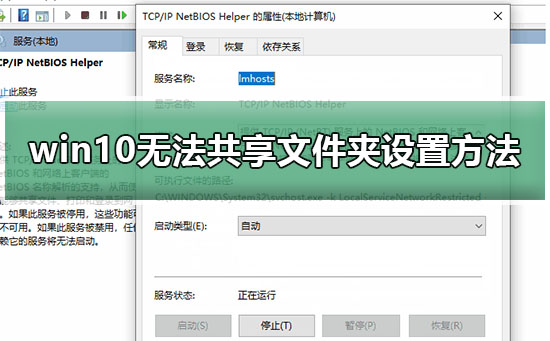
Win10无法共享文件夹的解决方法
1、按Windows R键,输入services.msc,打开服务窗口。
2、在服务窗口中找到TCP/IP NetBIOS Helper(为网络上的客户端提供NetBIOS名称解析,允许客户端共享文件,打印机和登录到网络中。
注:在域环境中不能停止TCP/IP NetBIOS Helper服务),双击打开。
3、在窗口中,点击启动类型选择为自动,点击保存。
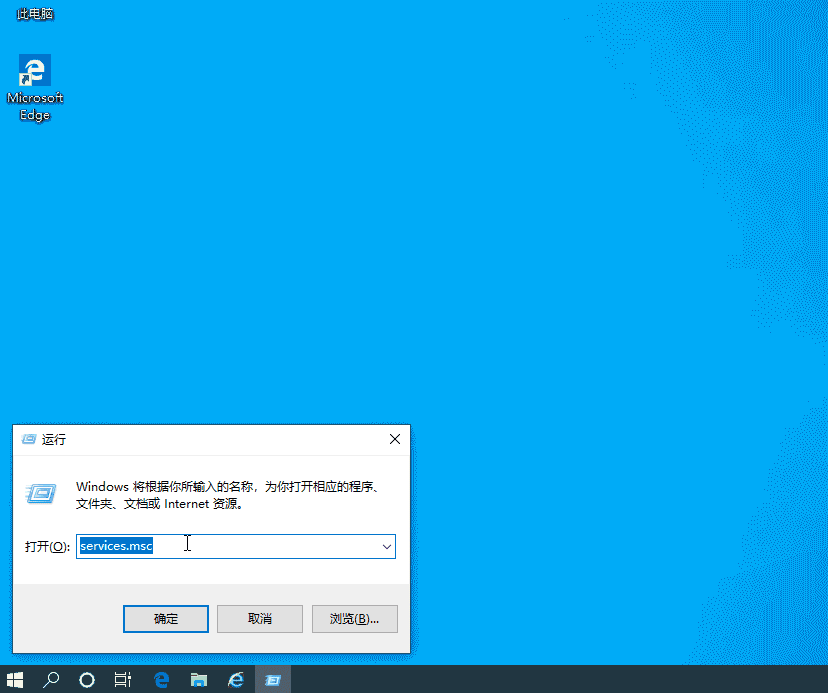 本篇电脑技术文章《Win10无法共享文件夹怎么办?Win10无法共享文件夹的解决方法》由下载火(xiazaihuo.com)纯净系统之家网一键重装软件下载平台整理发布,下载火系统重装工具网可以一键制作系统启动盘,也可在线一键重装系统,重装好的系统干净纯净没有预装软件!
本篇电脑技术文章《Win10无法共享文件夹怎么办?Win10无法共享文件夹的解决方法》由下载火(xiazaihuo.com)纯净系统之家网一键重装软件下载平台整理发布,下载火系统重装工具网可以一键制作系统启动盘,也可在线一键重装系统,重装好的系统干净纯净没有预装软件!Win10磁盘100%要怎么办?Win10磁盘100%的解决方法
最近有很多使用Win10系统的小伙伴发现自己的磁盘居然达到了100%占用,这样会导致过多的计算机消耗和假死,那么遇到这种情况要怎么办呢?那么下面就和小编一起来看看Win10磁盘100%的解决方法吧,有需要的朋友可不要错过。






